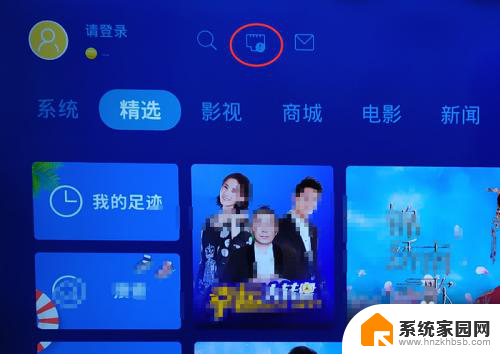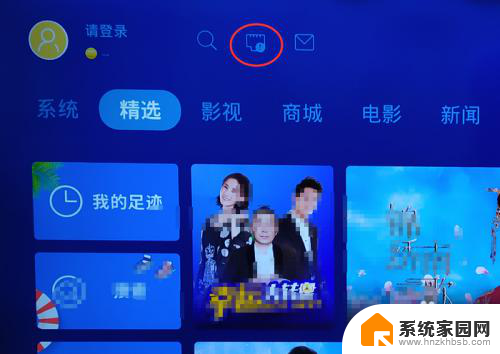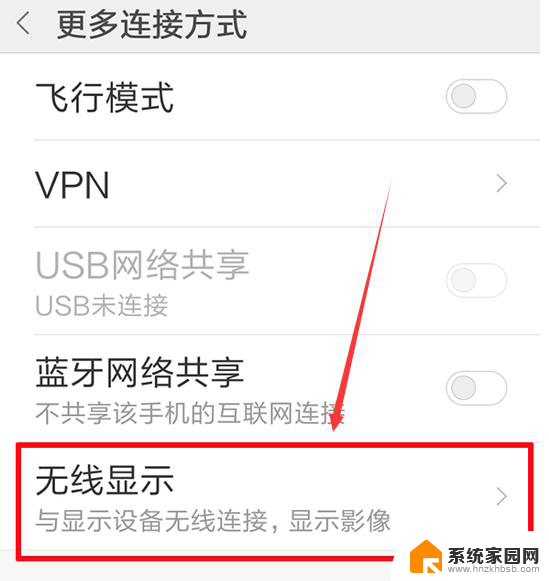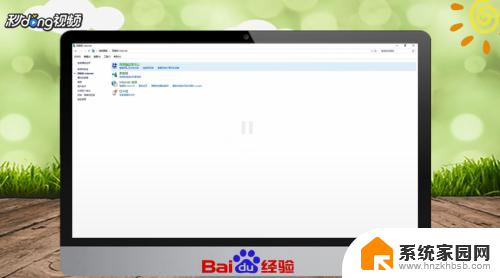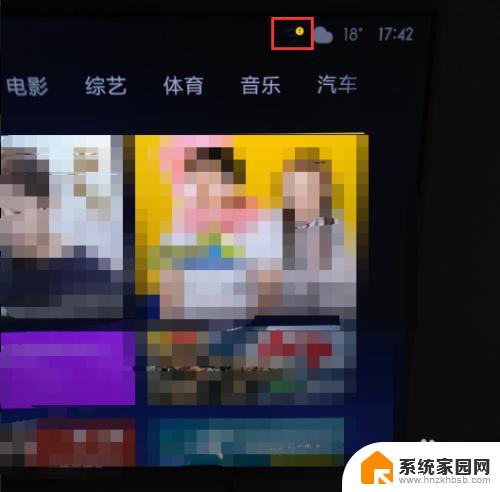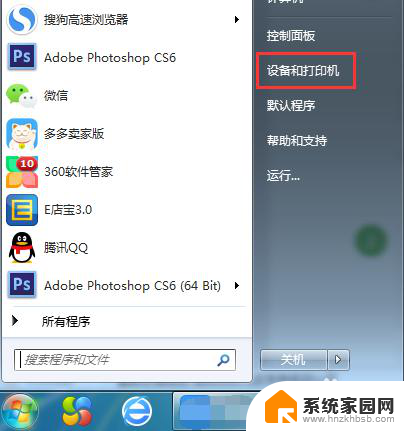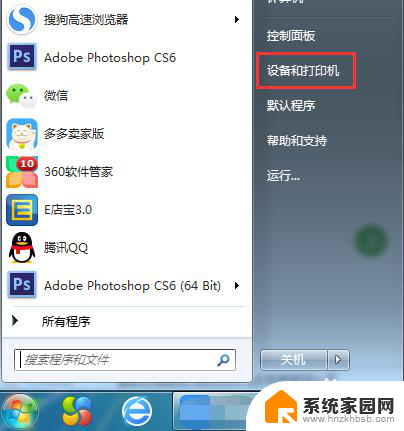电视wlan怎么打开 电视机如何连接无线网络
在当今数字化时代,无线网络已成为人们生活中不可或缺的一部分,对于电视机而言,连接无线网络可以为我们带来更多的娱乐和信息选择。如何打开电视的无线局域网(WLAN)功能?如何将电视机连接到无线网络上?本文将为您解答这些问题。无论是想通过电视观看在线视频,还是享受来自互联网的多样化内容,通过简单的设置和步骤,您可以轻松地将电视与无线网络连接起来,为您的家庭娱乐带来更多便利和乐趣。
操作方法:
1.在确定外网正常情况下,打开电视机并进入主界面,发现网络图标上有一个感叹号。见下图
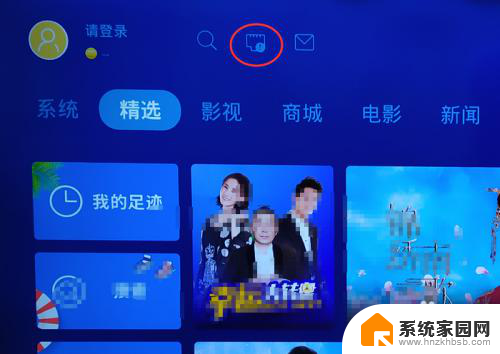
2.用遥控器移动高亮块,移到网络图标上,并控确定键。见下图
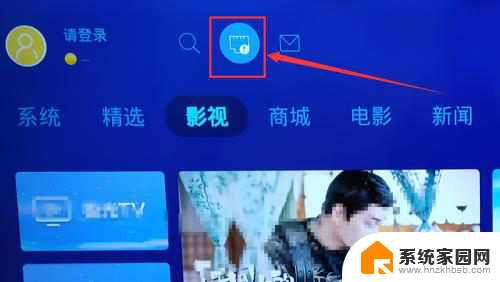
3.在“网络与蓝牙”页面,用遥控器把高亮块移动到“无线网络”项上,并按确定键。见下图
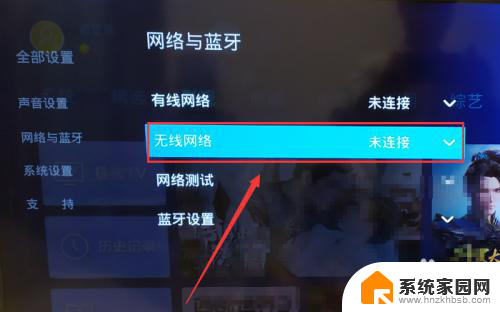
4.在打开的新页面上,用遥控器把高亮块移动到自己的WiFi上。如“ytt”,并按确定键。见下图
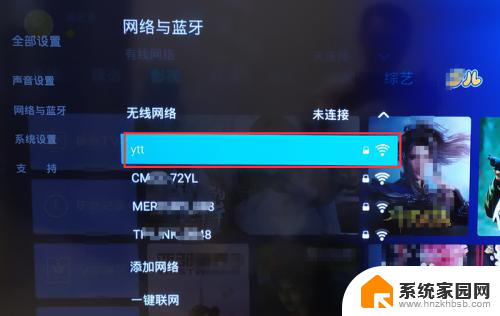
5.在打开WiFi连接设置页面,用遥控器把光标移动到密码框中。输入正常的WiFi密码。见下图
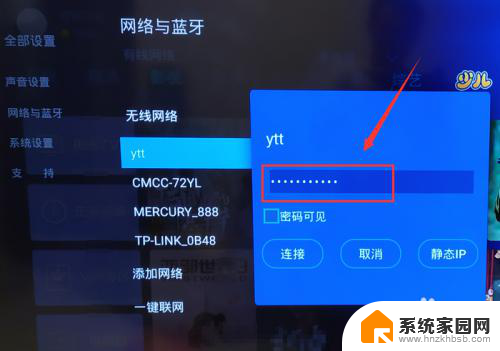
6.紧接着,用遥控器把高亮块移动到“连接”按钮上,并按确定键。见下图
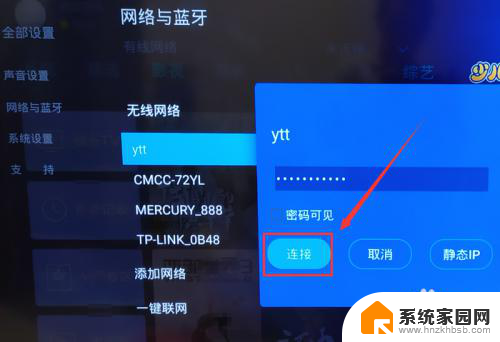
7.这样设置后,“ytt”显示已连接。为了更进一步确定是否连接正常,可以返回进行网络测试。见下图
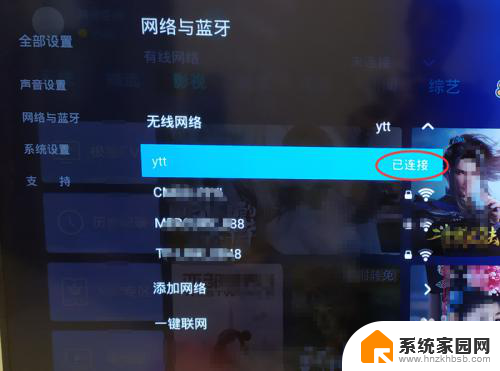
8.返回“网络与蓝牙”页面后,用遥控器把高亮块移动到“网络测试”项上。并按确定键。见下图
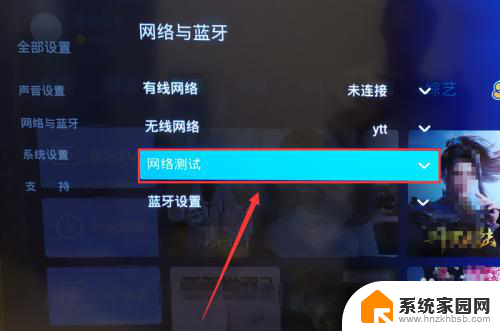
9.经过检测测试,Internet连接正常。网络已正常,就可以看网络电视啦。见下图
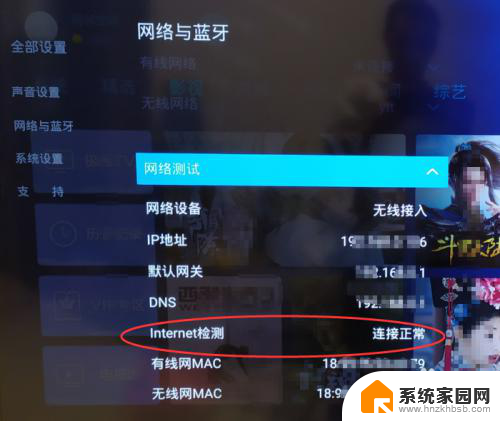
以上就是关于如何打开电视的 WLAN 的全部内容,如果有遇到相同情况的用户,可以按照小编的方法来解决。